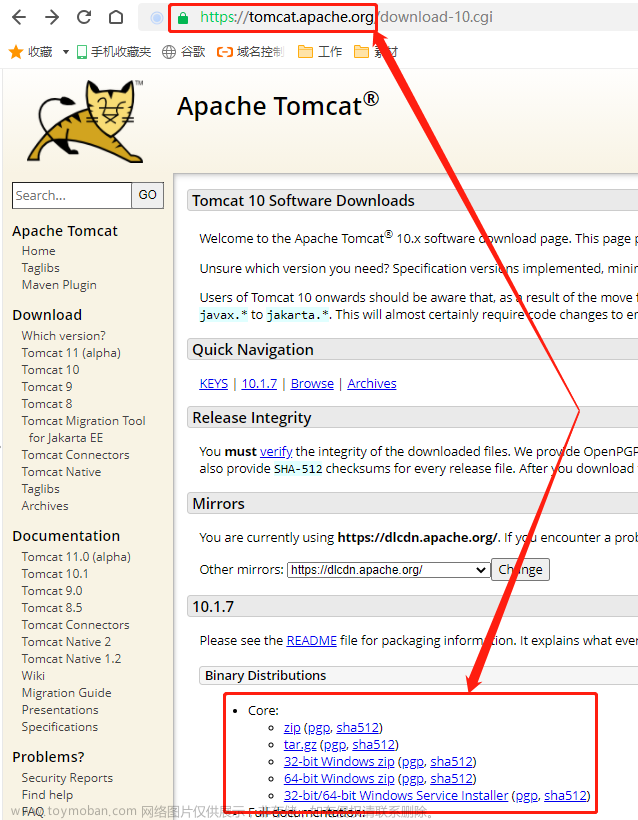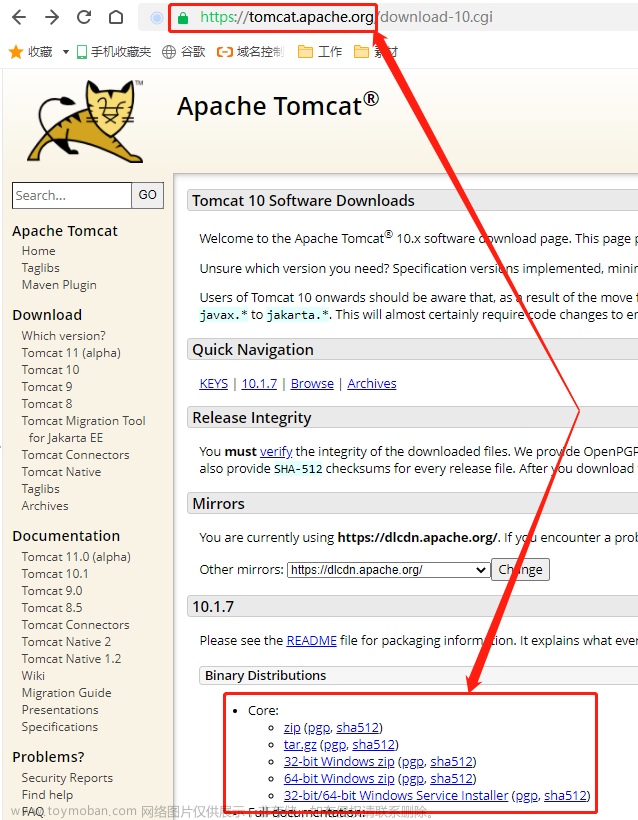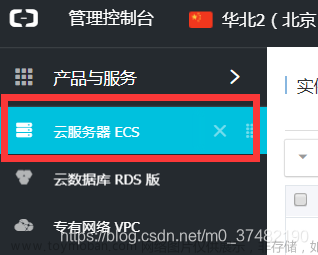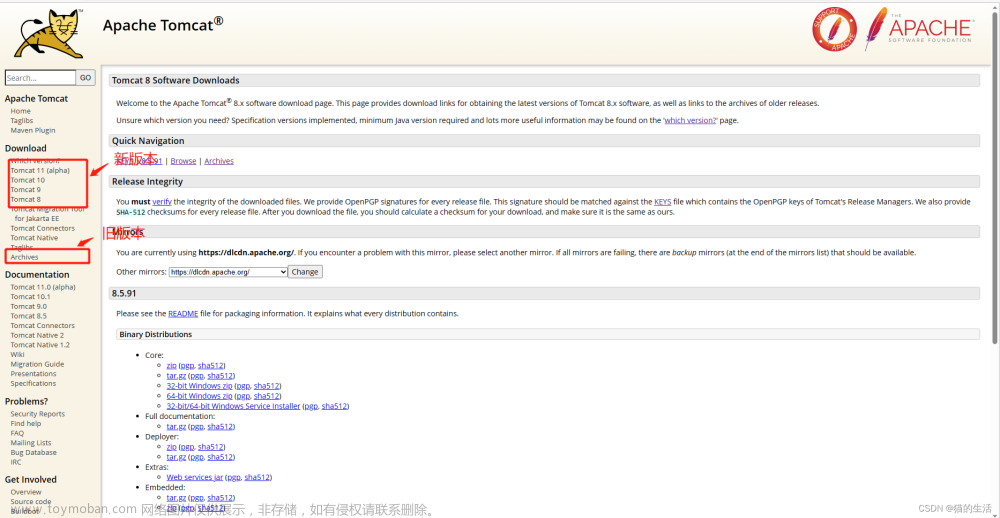一、参数说明
-Xms: JVM初始分配的堆内存
-Xmx: JVM最大允许分配的堆内存,按需分配
-XX:PermSize: JVM初始分配的非堆内存
-XX:MaxPermSize: JVM最大允许分配的非堆内存,按需分配
补充
1、JVM初始分配的堆内存由-Xms指定,默认是物理内存的1/64
2、JVM最大分配的堆内存由-Xmx指定,默认是物理内存的1/4
3、默认空余堆内存小于40%时,JVM就会增大堆直到-Xmx的最大限制
4、空余堆内存大于70%时,JVM会减少堆直到-Xms的最小限制
因此服务器一般设置-Xms、-Xmx 相等以避免在每次GC 后调整堆的大小
二、windows服务器配置内存
1、进入tomcat的bin目录,找到catalina.bat文件

2、打开catalina.bat,在@echo off下新增以下配置(内存大小可自行调整)
set JAVA_OPTS=-server -Xms512m -Xmx512m -XX:PermSize=512M -XX:MaxPermSize=1024M

3、重启tomcat文章来源地址https://www.toymoban.com/news/detail-663893.html
三、linux服务器配置内存
1、进入tomcat的bin目录,找到catalina.sh文件

2、打开catalina.sh,新增以下配置(内存大小可自行调整)
JAVA_OPTS="-server -Xms200m -Xmx200m -XX:PermSize=124m -XX:MaxPermSize=256m -XX:MaxNewSize=256m"
 文章来源:https://www.toymoban.com/news/detail-663893.html
文章来源:https://www.toymoban.com/news/detail-663893.html
3、重启tomcat
到了这里,关于配置tomcat内存大小(windows、linux)的文章就介绍完了。如果您还想了解更多内容,请在右上角搜索TOY模板网以前的文章或继续浏览下面的相关文章,希望大家以后多多支持TOY模板网!